En este curso de excel yo no conocía tantas cosas y también no sabia usarlo de la manera adecuada, pero en el transcurso del tema he aprendido bastante sobre excel como por ejemplo, los componentes de una hoja de calculo, personalizar el entorno de excel, los atajos, etc.
Excel
Excel es una hoja electrónica o llamada también hoja de cálculo, la cual
permite trabajar todo lo relacionado a procesos numéricos y creación de gráficos
estadísticos, se utiliza en diferentes campos laborales como:
Contabilidad
Inventarios
Controles de compras y ventas
Facturación
Listas de productos
Control de notas.
Celda: Es la intercepción
de una columna y una fila.
Rango: Es la selección
de un conjunto de celdas hasta toda la hoja electrónico, su dirección se define
desde la primera celda seguida de dos puntos hasta la dirección de la última
celda por ejemplo: A1 - A10.
Es un conjunto de celdas que vamos a encontrar dentro de la hoja
electrónica.
Los archivos de la hoja de cálculo se conocen como libros un libro está
formado de una o más hojas de cálculo.
Hoja de cálculo: Es una
cudricula de flias y columnas donde se puede guardar datos y aplicar formulas.
La utilidad y el poder de la hoja electrónica están en su capacidad de
realizar cálculos con la información que contiene
Componentes de
la hoja de cálculo:

Celda activa: Es fácil de identificarla porque está en negrita
Barra de
herramienta de acceso rápido: Contiene los comandos que se utilizan
con frecuencia.
Cuadro de
nombres: Identifica el nombre de la celda donde estamos ubicados.
Barra de fórmulas: Su función
principal es activar formulas y funciones.
Ficha de
comandos: Se encuentran las fichas inicio, insertar, revisar, etc, pero Excel tiene
fichas que son formulas y datos que son propios de Excel.
Grupos de
herramientas: Son los grupos fuente, alineación, numero, estilos,
celdas, modificar y se llama cuadro de dialogo.
Encabezado de
columna: Se identifican por los caracteres A, B, C, etc.
Excel tiene aproximadamente 16,384 columnas.
Encabezado de
filas: Se identifica por los números 1,2,3, etc.
Excel tiene aproximadamente 1,048576 filas.
Una celda de Excel puede llegar a tener 16,000 caracteres.
Etiqueta de hoja
de cálculo: Son las hojas que contiene el libro de Excel.
Un libro de Excel puede tener 48, 000,000 millones de hojas.
Barra de
desplazamiento: Puede desplazarse hacia arriba y abajo y a los lados.
Vistas de Excel: Visualiza las
diferentes formas de la hoja.
Barra de zoom: Nos sirve para
poder ver bien la hoja.
Personalizar la
barra de acceso rápido.
La barra de acceso rápido contiene las operaciones más habituales de Excel como guardar,
deshacer o rehacer.
Esta barra puede personalizarse para añadir todos los botones que quieras
para ello haz clic en una opción y aparecerá marcada. De igual forma si vuelves
a hacer clic sobre ella se eliminara de la barra.
Atajos
de Excel:
Ayuda F1
Edición de la celda en uso F2
Ir a F5 o CTRL+I
Revisar ortografía F7
Guardar como F12
Copiar selección CTRL+C
Mostar el cuadro de dialogo ¨buscar¨ CTRL+B
Mostrar cuadro de dialogo ¨reemplazar¨ CTRL+L
Aritmética
básica.
Se utiliza estas fórmulas para realizar operaciones complejas como lo son
la suma, resta, multiplicación y división de una serie de números.
Pero antes de todo se le tiene que poner el signo igual para que la
operación funcione.
Tipos y tamaño
de fuente.
Instrucciones:
Marca el texto
Alineación de
texto en celda.
Instrucciones:
Marque la columna
En la ficha inicio de clic al icono centrar
Centre el reto de las columnas
Guarde el archivo
Colocar bordes a
la tabla.
Seleccione la tabla
Seleccione la ficha inicio, grupo fuente, comando borde
De clic en bordes todos
Observe que solo el área de la tabla tiene líneas.
Formato de número.
Marque la columna
Seleccione la ficha inicio, grupo número
De clic al comando formato de numero de contabilidad
Se aplica el símbolo monetario.
Aumentar decimales
Seleccione la columna
De clic al botón aumentar decimales agregar 2.
Márgenes de
hoja.
Seleccione la ficha diseño de página
De clic en márgenes
Aplique 2.5 en los 4 márgenes
Centrar en la página horizontal.
¿QUE ES UN GRÁFICO?
Los gráficos estadísticos son representaciones visuales de un análisis de datos.
Y se utiliza para la interpretación de resultados de investigaciones de campo.
Gráfico de columna: Este tipo de gráfico es útil para mostrar cambios de datos. En un periodo de tiempo o para ilustrar
comparaciones entre elementos.

Gráfico de línea: Pueden mostrar
datos continuo en el tiempo establecido frente a una escala común y por tanto
son ideales para mostrar tendencias en datos a intervalos iguales.
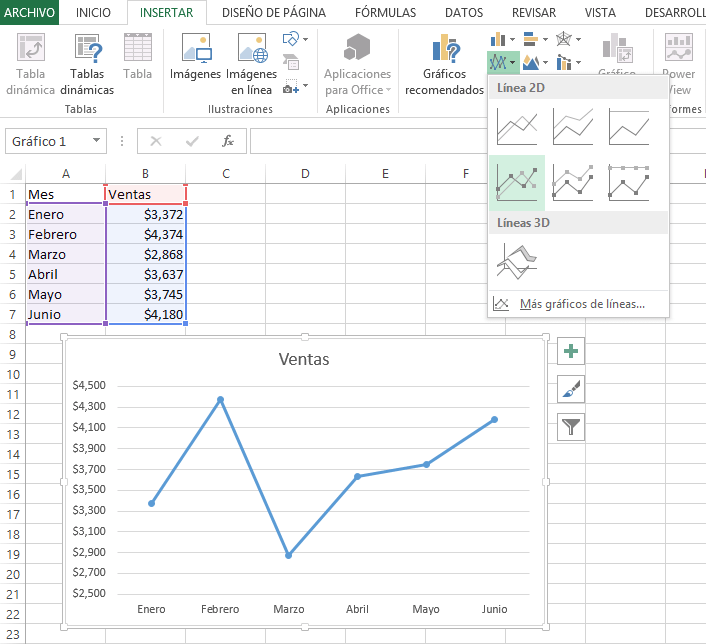
Gráfico circular: Se pueden representar datos contenidos en una fila de una hoja de cálculo muestra el tamaño de los elementos de una serie de datos.
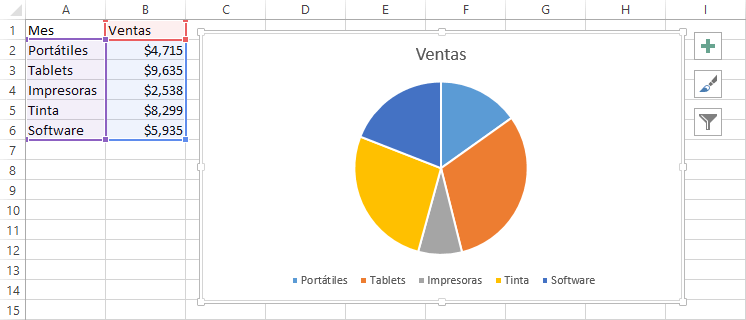
Gráfico de
barras: Se pueden trazar datos que se organizan en columnas o filas de una hoja de
cálculo en un gráfico de barras.
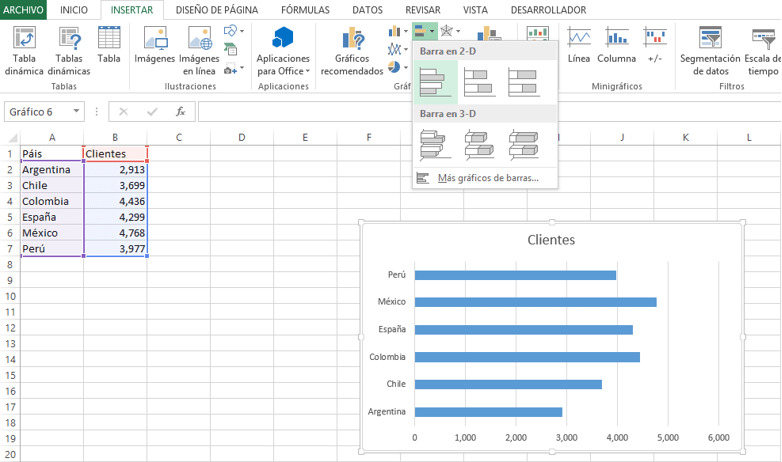
Gráficos de área: Destacan la
magnitud del cambio en el tiempo y se pueden utilizar para llamar la atención hacia el valor total en una tendencia.
Gráficos de
anillos: Se pueden representar datos organizados únicamente en columnas o en filas
de una hoja de cálculo
.
Excel avanzado.
Función consulta v.
La función BUSCARV busca datos que están en primera columna de una tabla (a
esa tabla se le denomina matriz o brusquedad de datos) el valor encontrado devuelve el dato
asociado.
Valor a buscar: Esta en la
columna del extremo izquierdo.
Matriz de búsqueda: Es la tabla
sin los encabezados.
Columna: Donde está el
valor asociado.
Valor lógico: Falso, valor
exacto, verdadero, valor aproximado.
Función valor actual - VA
Se aplica cuando se conoce el monto a pagar, pero se desconoce el valor del
préstamo inicial.
Función periodo - Nper : Determina el número de pago que se debe efectuar
ante un préstamo.
Función tasa - TASA: Se aplica cuando se desconoce la tasa de interés al
pago de un préstamo.
Función valor futuro - VF: Se utiliza para calcular el valor futuro de una inversión.
Ejemplo: Préstamo es de 1500 por 24 meses con un interés de 1.5%.
Subtotales: Los subtotales también son agrupaciones.

Instrucciones.
Copiar las columnas en otras columnas.
Ordenar alfabéticamente las 2 columnas.
Active la ficha datos.
Selecciones subtotales.
Seleccione el rango vendido.
Seleccione para cada rango.
De clic en aceptar.
Valor relativo: Son aquellos
que cambian constantemente su valor. Ejemplo, x = 2, x= 5
Valor absoluto: Son aquellos
que mantienen su valor. Ejemplo pi= 3.1416.
Tablas dinámicas: Resumir y
analizar fácilmente grandes cantidades de información con tan solo arrastrar y
soltar las diferentes columnas que formaran el reporte.
Pasos para
generar una tabla dinámica.
Vamos a insertar y vamos a tabla dinámica y automáticamente se nos abre una
ventana, le damos aceptar y se nos genera una nueva hoja.
Le damos clic a una columna y empieza a generar las filas y columnas.
Funcionamiento de las tablas dinámicas.
Las tablas dinámicas
en Excel permiten agrupar datos en una gran cantidad de maneras diferentes para
poder obtener la información que necesitamos.
Que es un macro: Es una serie de pasos que son
gravados y se activan mediante la combinación de teclas.
Funciones Basicas.
Crear una fórmula simple
Sumar números solo es una de las cosas
que puede hacer, pero Excel puede hacer también otros cálculos. Pruebe algunas
fórmulas sencillas para sumar, restar, multiplicar o dividir los números.
Seleccione una celda y escriba un signo
igual (=). Esto indica a Excel que la celda contendrá una fórmula.
Escriba una combinación de números y
operadores de cálculo, como el signo más (+) para la suma, el signo menos (-)
para la resta, el asterisco (*) para la multiplicación o la barra invertida (/)
para la división.
Por ejemplo, escriba =2+4, =4-2, =2*4 o =4/2.
Presione Entrar. De este modo se ejecuta
el cálculo.
Anexos.
Ejercicios
Funcion Valor Futuro.

Funcion Valor Pago.
Inventario:



No hay comentarios:
Publicar un comentario